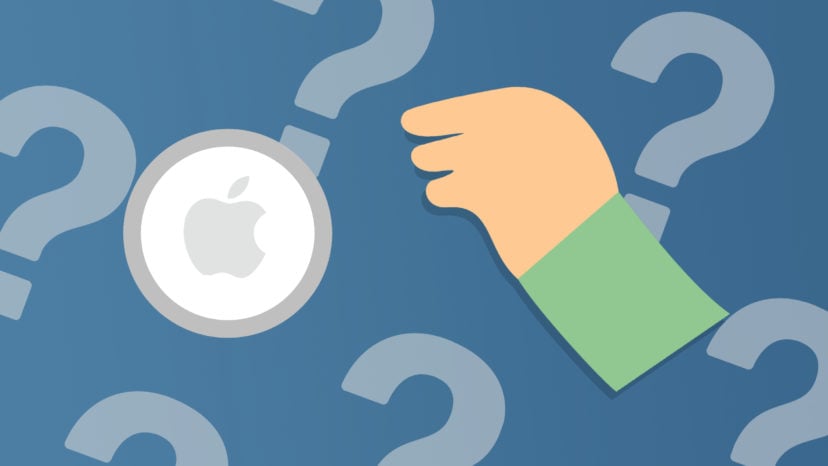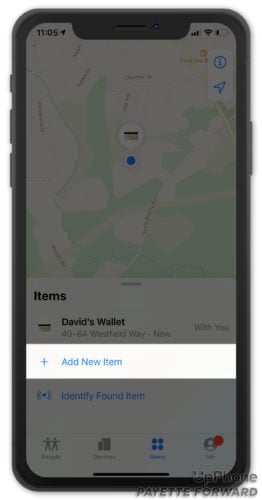Quieres restablecer tu AirTag, pero no estás seguro de cómo hacerlo. ¡No hay botones ni pantalla táctil para presionar! En este artículo, te explicaré cómo restablecer un AirTag.
¿Prefieres ver un video antes que leer? ¡Mira nuestro video tutorial sobre cómo restablecer un AirTag!
¿Cuándo Deberia Restablecer Mi AirTag?
Hay un par de razones por las que puedes intentar restablecer tu AirTag. Al igual que en un teléfono celular o tableta, un restablecimiento a veces puede solucionar un problema de software. Si tu AirTag no ha funcionado correctamente, es posible que restablecerlo pueda eliminar cualquier problema menor de software que esté experimentando. ¡Consulta nuestro otro artículo para conocer más pasos de solución de problemas de AirTag!
Otra razón para restablecer un AirTag es si regalas o recibes uno usado. El AirTag de otra persona no funcionará en tu iPhone, iPad o iPod (y viceversa) si todavía está conectado al anterior dispositivo asociado.
¿Cómo Restablezco Mi AirTag?
Toma el AirTag que deseas restablecer y sostenlo con la cubierta metálica de la batería hacia ti. Con dos dedos, presiona la tapa de la batería y gírela en sentido antihorario. Solo es necesario girarlo ligeramente antes de que se desprenda del resto del AirTag.
A continuación, retira la tapa de la batería y saca la batería. Vuelve a colocar la batería en el AirTag y presiona hacia abajo. Sigue presionando hasta que AirTag emita un sonido. Una vez que escuches el sonido, retira, reemplaza y presiona la batería otras cuatro veces. Retira completamente la batería del AirTag cada vez que hagas esto.
Comprueba El Sonido
Cada vez que vuelvas a colocar la batería, asegúrate de escuchar el sonido antes de volver a sacarla. La quinta vez que repitas este proceso, el sonido que hace el AirTag será diferente al de los cuatro anteriores. Sabrás que tu AirTag se ha reiniciado cuando el sonido que escuches sea diferente.
Después De Restablecer Tu AirTag
Alinea los pies de la tapa de la batería de metal con las tres ranuras en la parte posterior del AirTag. Vuelve a colocar la tapa de la batería en el AirTag y gírala en el sentido de las agujas del reloj para bloquearla en su lugar.
Una vez que hayas vuelto a montar el AirTag, colócalo junto al iPhone, iPad o iPod al que te gustaría conectarlo. Si no aparece ningún mensaje en la pantalla, abre Buscar mi, toca la pestaña Elementos y, a continuación, toca Agregar nuevo elemento.
¡Restablecido y listo para funcionar!
¡Has restablecido correctamente tu AirTag! Si bien fue un poco tedioso, ahora puedes configurar tu AirTag nuevamente. Asegúrate de compartir este artículo en las redes sociales o deja un comentario a continuación si tienes alguna otra pregunta.